Di tutorial sebelumnya yang berjudul Install Aplikasi SISTER Kemenristekdikti di VirtualBox dan Bisa di Akses Publik telah dibahas langkah-langkah untuk mengonlinekan aplikasi SISTER Kemenristekdikti, hanya saja pada tutorial tersebut beberapa masalah akan terjadi salah satunya apabila kita tidak mempunyai Mikrotik atau ISP yang kita punya tidak memiliki IP Publik, maka akan sulit untuk mengonlinekan aplikasi SISTER tersebut karena memang aplikasi SISTER dari Kemenristekdikti itu hanya bisa dijalankan di VirtualBox dan Vmware.
Saya juga pernah mengonlinekan aplikasi SISTER Kemenristekdikti dimana server yang digunakan itu langsung terhubung ke Modem dengan IP Public dinamic, yaitu dengan cara menambahkan pengaturan Port Forwarding ke IP SISTER di Modem dengan cara tersebut kita bisa mengonlinekan Aplikasi SISTER, nah masalah timbul ketika kita tidak dapat IP Public dari ISP (yang di dapat malah IP Private) contohnya ISP Indihome. Bagi teman-teman yang ingin menonlinekan aplikasi SISTER kita bisa memanfaatkan layanan VPN Remote dari tunnel.my.id.
Topologi
Sebelum melanjutkan kita pahami dulu topologi yang digunakan, dimana server yang saya gunakan mendapatkan IP Address dari Modem 192.168.5.254 dan IP SISTER dibuat static dengan IP 192.168.5.110. Anggap saja pada tahap ini kita bisa mengakses aplikasi SISTER dengan IP 192.168.5.110.
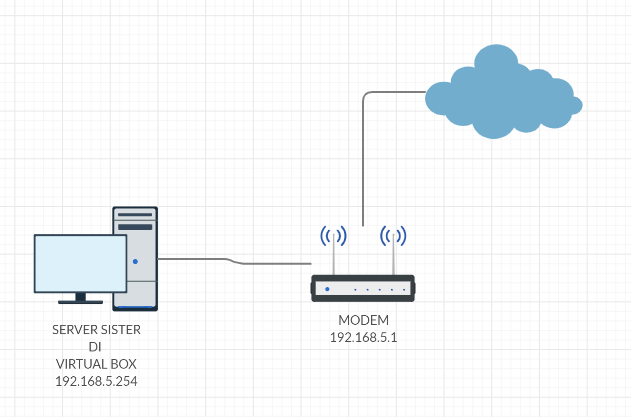
Persiapan
Setelah kita pahami dulu topologi yang digunakan, langkah selanjutnya kita siapkan dulu:
- Akun VPN Remote dari tunnel.my.id
- Download aplikasi Ovpn disini
Langkah-langkah
Daftar VPN Remote Dari Tunnel.my.id
Pada kali ini saya menggunakan layanan VPN Remote dari tunnel.my.id karena layanan tersebut memberikan dua layanan gratis yaitu VPN Remote dan VPN Interkoneksi, kita bisa mencobanya terlebih dahulu dengan menggunakan layanan VPN Remote Gratis, silahkan daftar terlebih dahulu dengan menggunakan email yang aktif.
Buat akun VPN Remote
Setelah mendaftar lalu buat akun VPN Remote baru, setelah dibuat kira-kira akan mendapatkan informasi seperti ini
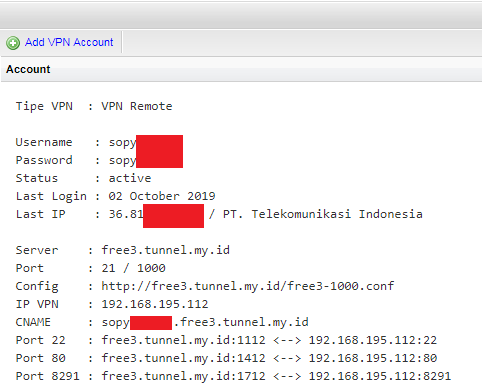
Download Aplikasi Open VPN
Setelah kita mendapatkan akun VPN Remote dari tunnel.my.id langkah selanjutkan yaitu menghubungkan koneksi VPN dengan menggunakan aplikasi OVPN setelah di install lalu jalankan aplikasi tersebut.
Konfigurasi Open VPN
Buka konfig untuk VPN Remote lalu klik kanan dan Save As, ubah Type menjadi All Files dan buat tipe filenya .ovpn kira-kira seperti pada gambar dibawah ini.
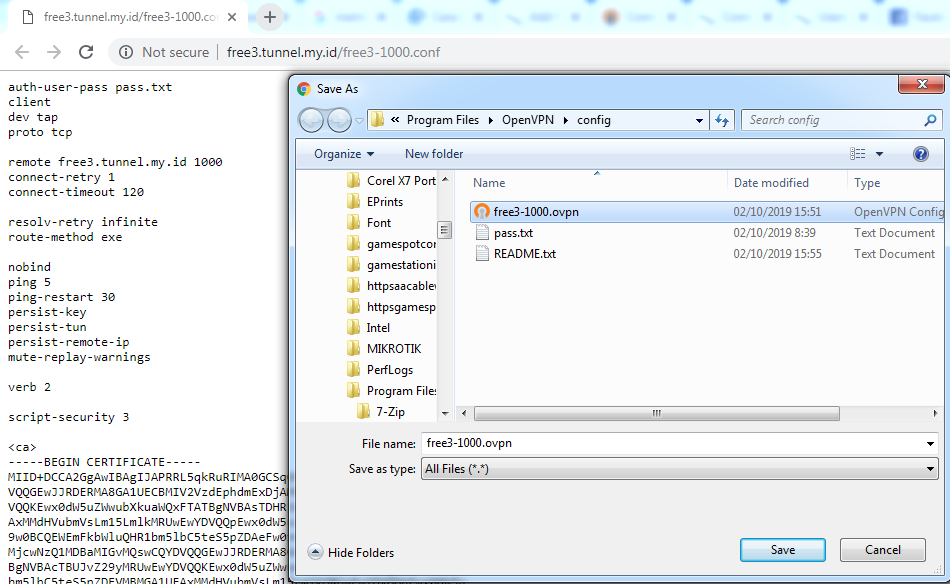
Buat file dengan nama pass.txt, masukan username dan password akun VPN Remote dengan isinya kira-kira seperti ini:
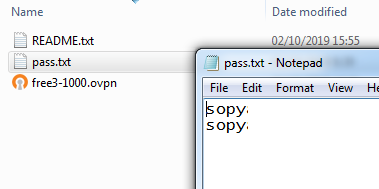
Pastikan lokasi dimana file tersebut disimpan sudah sesuai dengan konfigurasi di aplikasi Open VPN.
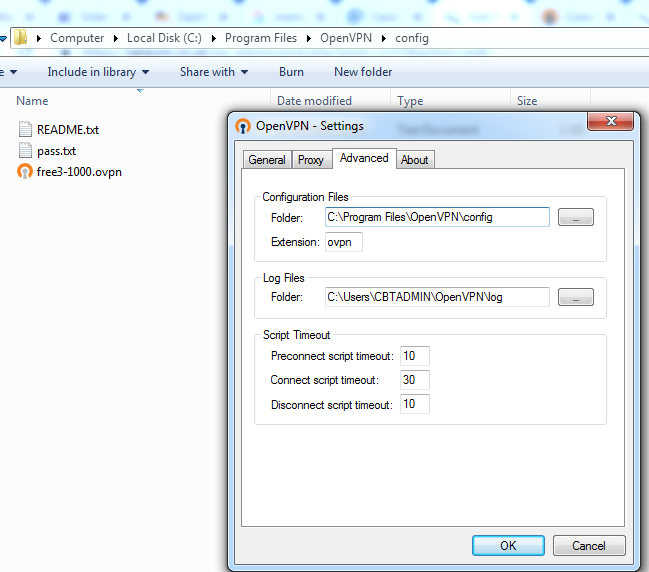
Setelah konfigurasi di aplikasi Open VPN selesai selanjutnya tinggal hubungkan saja, VPN Remote berhasil terhubung apabila telah mendapatkan IP VPN seperti pada gambar dibawah ini:
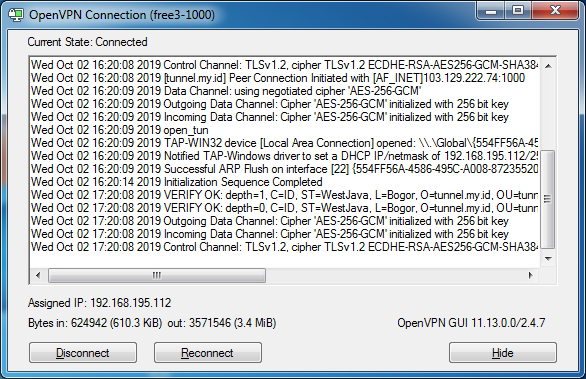
Port Forward di Windows
Pada tahap ini seharusnya kita bisa mengakses webserver yang di install di komputer server dengan menggunakan akses yang diberikan oleh tunnel.my.id, contohnya free3.tunnel.my.id:1412.
Karena akses tersebut terhubung ke IP Server (192.168.5.254) bukan ke IP Sister (192.168.5.110), maka kita perlu menambahkan Port Forwarding di Windows, saya menggunakan Windows 7. Caranya buka commant promt lalu ketikan perintah. Dimana listenaddress diisi dengan IP Client VPN Remote yang muncul di aplikasi Open VPN.
netsh interface portproxy add v4tov4 listenport=80 listenaddress=192.168.195.112 connectport=80 connectaddress=192.168.5.110
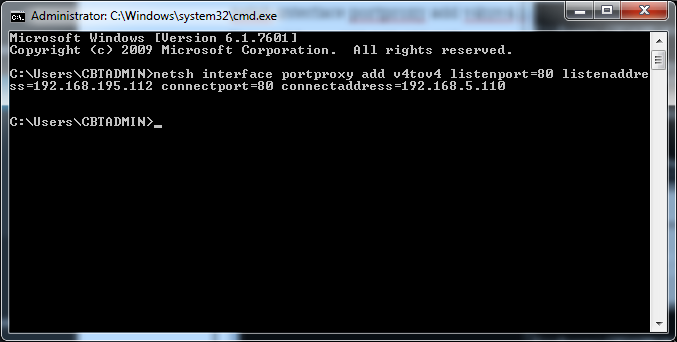
Untuk melihat Port Forwarding yang telah ditambahkan ketikan perintah:
netsh interface portproxy show all
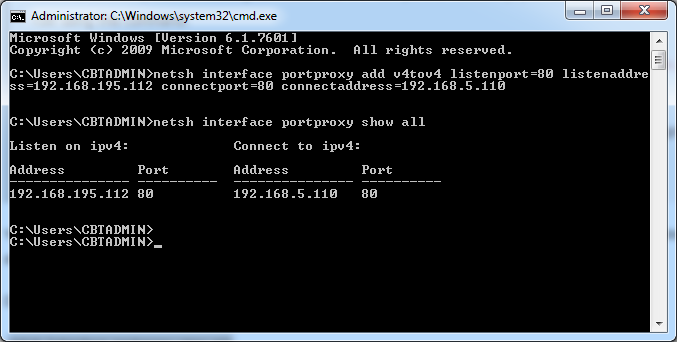
Untuk menghapusnya gunakan perintah:
netsh interface portproxy reset
Hasilnya
Aplikasi SISTER berhasil di akses dengan menggunakan akses dari tunnel.my.id. Thanks to KangArie.
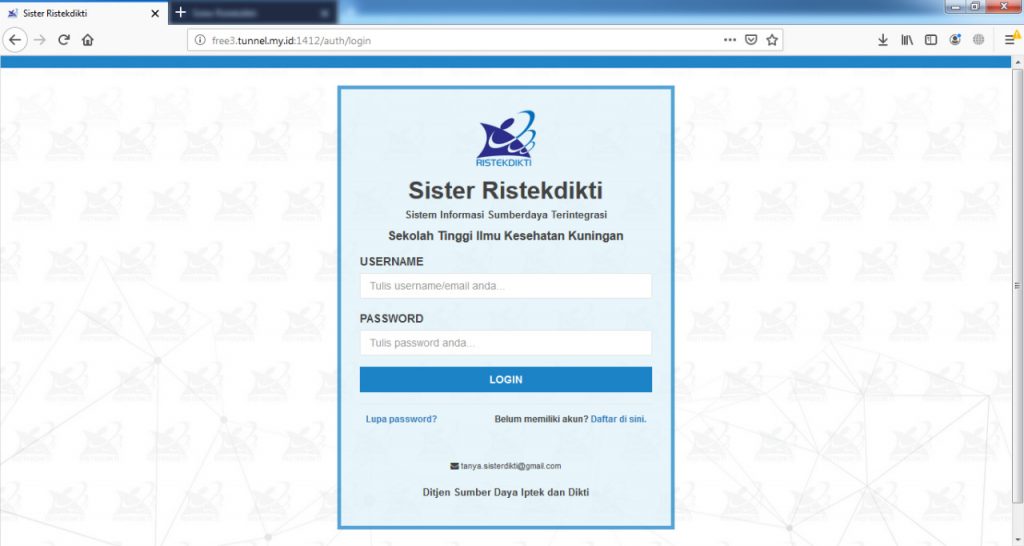
Cara install Sister di Cloud Server, daftar disini bit.ly/nodesister
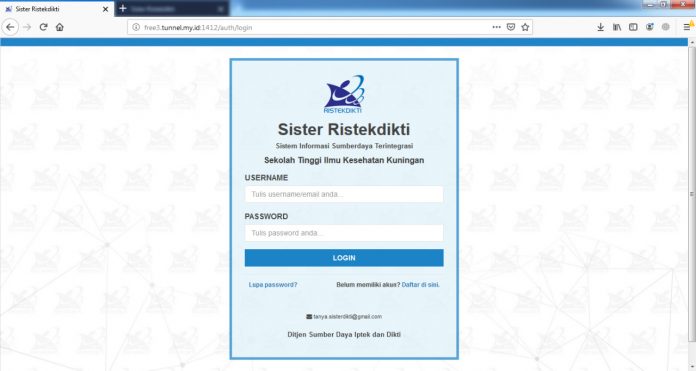
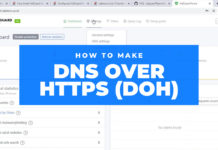
![Cara Install Mikrotik CHR di Alibaba Cloud VPS [VIDEO]](https://labkom.co.id/wp-content/uploads/2020/11/mikrotik-chr-alibaba-cloud-218x150.png)
![Interkoneksi dua Kantor dengan Mikrotik CHR [VIDEO]](https://labkom.co.id/wp-content/uploads/2020/11/interkoneksi-218x150.jpg)

kenapa di tunnel.my.id yg sy gunakan tidak ada pilihan VPN Remote FREE nya ya?
free sudah tidak ada lagi,,,bisa mencoba vpn ini
https://labkom.co.id/mikrotik/free-vpn-dan-free-l2tp-untuk-remote-mikrotik-dengan-bot-telegram
Mau Tanya Pak.
kalau mengonlinkan langsung dengan jaringan ip pulbic gimana Pak, tanpa mikrotik. terimakasih
brati ip publiknya dipasang di Windows ya?
kalau gitu brati tinggal tambahkan port forward dari sumber ip publik ke ip lokal sister
mau tanya lebih lanjut Pak. Cara lebih detailnya ada Pak? maklum Pak, newbie. Terima kasih
Cara nya gimana pak
halo kak, saya udah nyobak sesuai intruksi diatas. sudah berhasil, dan sudah berlangganan juga jadinya karna trial hanya duahari yakaan. pada hari keduanya malah tidak bisa dibuka. memang itu contohnya tanpa mikrotik. dan saya juga tidak menggunakan mikrotik. mungkin ada bagian yang saya lewati.
modem yang digunakan adalah myorbit colok LAN ke PC. sempet off (bukan direset) tapi sudah bisa digunakan ip addressnya. Internet di pc juga lancar. Namun tidak bisa diakses dari tunnel.
Mohon solusi pak, terimakasih